Bagaimana cara mengubah DNS di iPhone atau iPad?
Apa itu DNS?
Hari ini, saya ingin berbagi cara mengubah DNS di iPhone atau iPad. Dan mari kita pelajari apa itu DNS terlebih dahulu.
DNS adalah singkatan dari Sistem Nama Domain. Ini adalah sistem yang menerjemahkan nama domain menjadi alamat IP. Setiap perangkat yang terhubung ke internet diberi alamat IP unik, serangkaian angka yang mengidentifikasi lokasi perangkat di internet. Namun, alamat IP mungkin sulit diingat dan digunakan oleh manusia. Di situlah DNS berperan.
DNS berfungsi seperti buku telepon untuk internet. Saat Anda mengetikkan nama domain ke browser web Anda, seperti “google.com,” perangkat Anda meminta server DNS untuk menerjemahkan nama domain tersebut menjadi alamat IP. Server DNS mencari alamat IP yang terkait dengan nama domain tersebut dan mengirimkannya kembali ke perangkat Anda. Perangkat Anda kemudian menggunakan alamat IP tersebut untuk terhubung ke situs web yang Anda minta.
DNS adalah komponen penting dari infrastruktur internet. Hal ini memungkinkan pengguna untuk mengakses situs web dan sumber daya online lainnya menggunakan nama domain yang mudah diingat daripada harus mengingat rangkaian angka yang panjang. DNS juga membantu meningkatkan kecepatan dan efisiensi koneksi internet, memungkinkan perangkat menemukan sumber daya yang mereka perlukan di internet dengan cepat dan mudah.
Cara Mengubah DNS di iPhone
Terkadang Anda perlu mengubah DNS untuk membuat jaringan lancar iOS, tetapi Anda tidak tahu bagaimana melakukannya. Ikuti panduan terperinci ini untuk mendapatkannya.
Silakan sambungkan WIFI lalu lakukan langkah-langkah berikut.
1. Buka Pengaturan dan buka WLAN atau WI-FI.

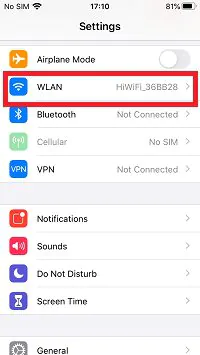
2. Ketuk tombol “i”, temukan “Ubah DNS,” dan ketuk.
3. Pilih "Manual" dan hapus server DNS yang ada.
4. Tambahkan dua server DNS dan ketuk “Simpan.”
Kami menggunakan alamat IP server DNS 8.8.8.8 dan 114.114.114.114, misalnya. Ini adalah metode yang sama untuk menambahkan server DNS lain yang Anda inginkan.
Catatan: Jika Anda ingin menggunakan kembali server DNS sebelumnya, kembali ke “Konfigurasi DNS”, pilih “Otomatis”, dan ketuk “Simpan”. Server DNS terakhir akan kembali.
Di atas adalah langkah rinci tentang cara mengubah DNS di iPhone.
Tulisan Terbaru
- Penata Super
Mainkan game Super Stylist dan lakukan Fashion Makeover pada karakter
Jika Anda tertarik dengan game penataan busana, maka game penata gaya super ini membantu…
- Penata Super
Unduh cheat Super Stylist untuk IAP gratis dengan Panda Helper
Jika Anda ingin mengetahui beberapa informasi tentang cheat super stylist, maka artikel ini adalah…
- Penata Super
10 game teratas seperti Aplikasi Super Stylist untuk iOS 2024
Jika Anda menyukai game mode dan gaya seperti Super Stylist dan mencari pengalaman serupa di…
- assoluto Racing
Lagu Assoluto Racing: Panduan utama untuk memaksimalkan kinerja Anda
Selamat datang di dunia Assoluto Racing, tempat kecepatan, presisi, dan penyetelan menyatu untuk menciptakan…
- assoluto Racing
Cara download Assoluto Racing Mod APK tanpa jailbreak
Game balap selalu menjadi bagian yang menarik dari pengalaman komunitas game. Mereka menyediakan…
- assoluto Racing
Panduan komprehensif untuk menguasai Assoluto Racing
Dalam panduan komprehensif ini, kita akan menjelajahi dunia Assoluto Racing yang mendebarkan, balapan dengan ketelitian tinggi…